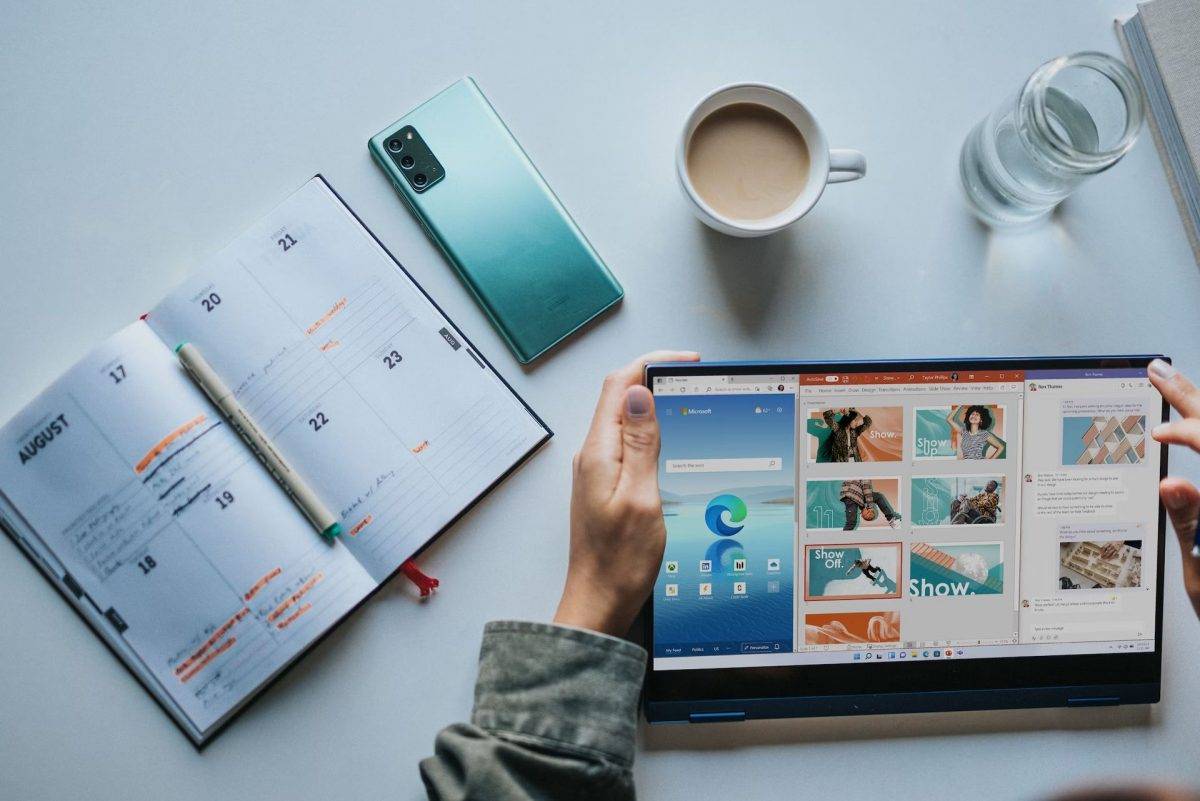
Microsoft边缘可能会在未经同意的情况下自动导入 Chrome 浏览数据。以下是停止浏览器的方法。Microsoft正在其Edge网络浏览器中测试一项新功能,该功能在启动时自动从Chrome导入浏览数据。该选项目前默认处于启用状态,这意味着用户可能不知道数据是定期导入的。
所有现代网络浏览器都带有导入选项,以导入其他浏览器的浏览活动。对于想要迁移到另一个浏览器或在其设备上并行运行它的用户来说,这是一项有用的功能。导入可能包括浏览历史记录、打开的选项卡、密码、书签和其他个人数据。
用户确实在这件事上有发言权。已安装的浏览器将显示一个弹出窗口,其中包含导入数据的选项。同样,用户稍后可以在浏览器中选择导入选项。
Microsoft Edge 的自动导入功能
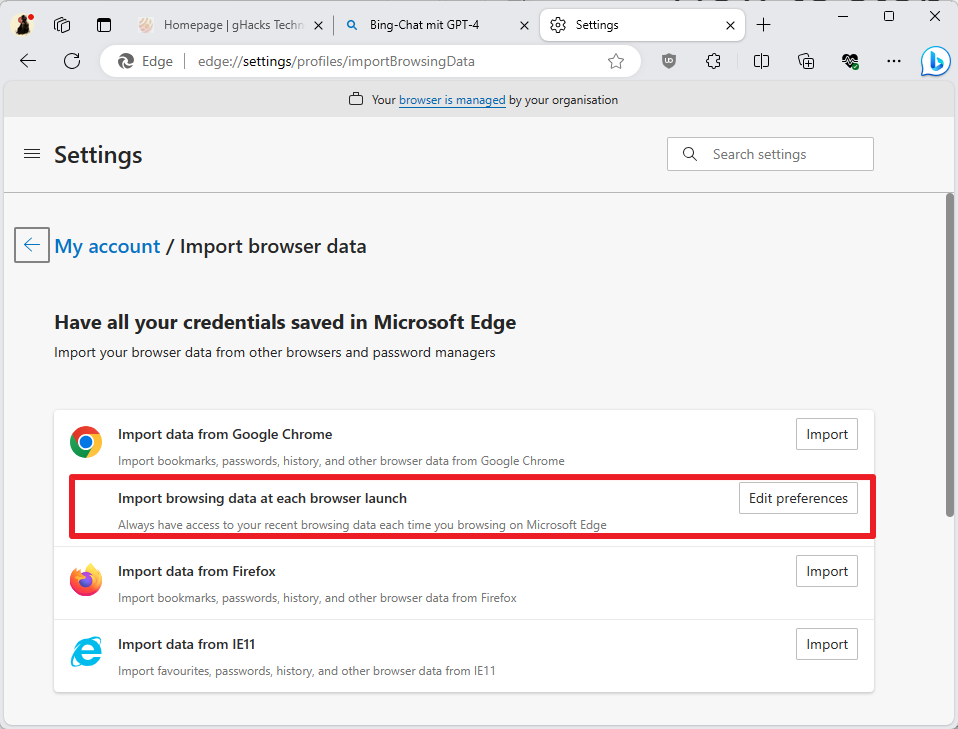
Microsoft正在测试一项新的自动导入功能。它会自动从谷歌浏览器导入数据。当 Edge 打开时会发生这种情况,并且自然只有在同时安装了 Chrome 时才会发生。该功能当时似乎是特定于Windows的,并且仅限于Edge的开发版本。
自动导入选项在边缘稳定版 117 中不可用,但在边缘金丝雀 120 中可用。这并不一定意味着该功能未在边缘稳定中进行测试,因为Microsoft具有 A-B 测试功能的习惯。
某些 Edge 用户可能会偶然发现该功能,例如,当他们尝试登录网站并获得自动填写密码的选项时,他们从未将密码添加到 Edge。
Edge 自动导入的数据
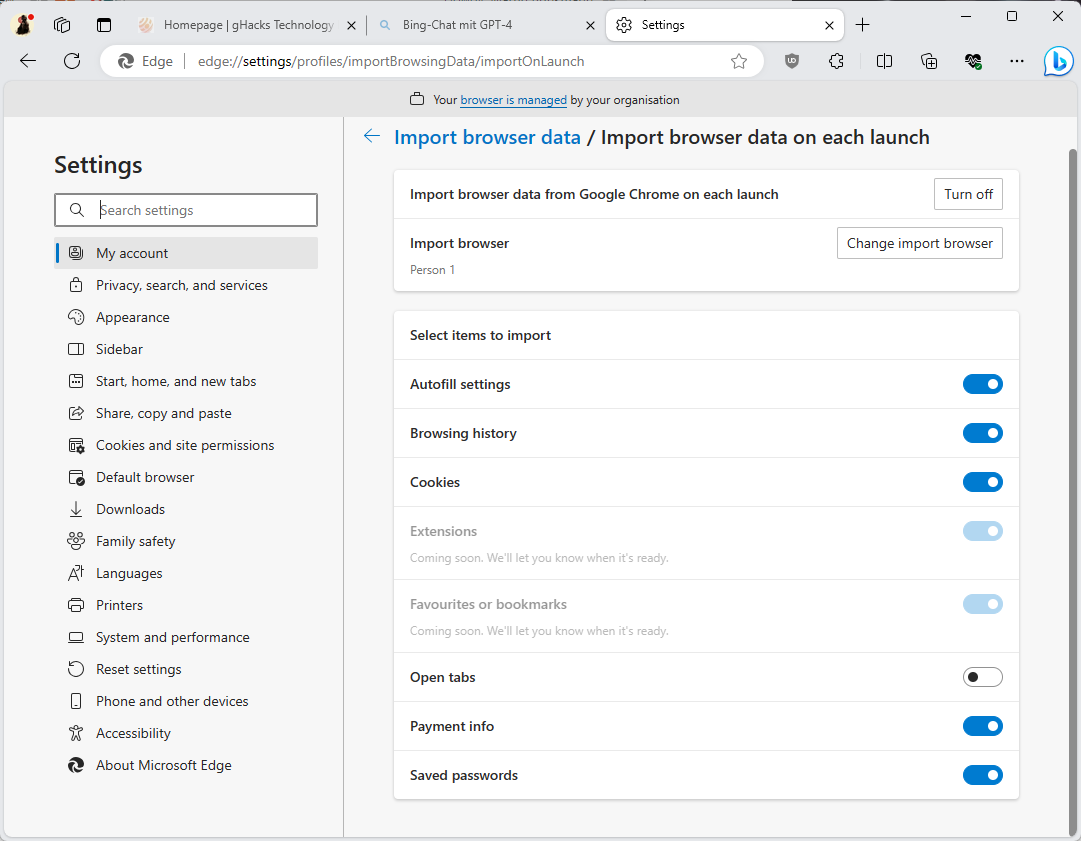
该功能默认处于打开状态Microsoft并且每当启动时,Edge 都会从谷歌浏览器导入以下数据:
- 整个浏览历史记录。
- 自动填充设置。
- 所有浏览器饼干。
- 付款信息。
- 保存的密码。
自动导入包括敏感信息。除了保存的密码外,Edge 还从谷歌浏览器导入付款信息和浏览器 Cookie,其中可能包含会话信息。
一些 Edge 用户可能喜欢新功能。同时使用这两种浏览器的人可能希望所有信息在两种浏览器中都可用。
这些用户可以将打开的选项卡添加到自动导入功能。Microsoft正在努力将扩展名和书签添加到支持的项目列表中。
该功能的主要问题是默认情况下它是启用的,并且 Edge 不会通知用户。如果启用了同步,则所有数据都将同步到具有 Microsoft Edge 的所有设备,前提是你使用相同的用户帐户登录。
在 Edge 中关闭自动浏览器导入Microsoft

不希望Edge自动从Chrome导入数据的Windows用户需要激活以防止这种情况。最佳选择是直接在 Edge 中加载 edge://settings/profiles/importBrowsingData Microsoft。
这将在 Web 浏览器中打开“导入浏览器数据首选项”页面。Microsoft Edge 列出了页面上支持的浏览器。新的“每次浏览器启动时导入浏览数据”选项列在谷歌浏览器下。它是当时唯一可用的网络浏览器。
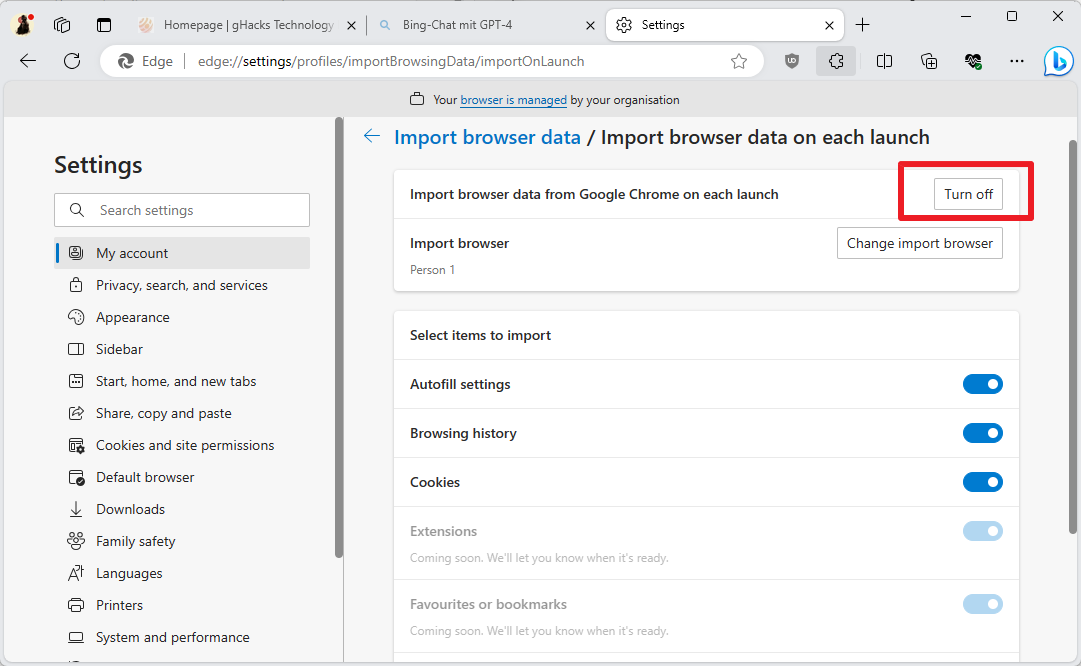
执行以下操作以停止自动浏览活动从 Chrome 导入到 Edge:
- 激活每次浏览器启动时导入浏览数据旁边的编辑首选项按钮。
- 选择顶部的“关闭”以停止自动化过程。如果您愿意,也可以关闭单个项目。
Microsoft Edge 在激活关闭按钮时显示验证提示。
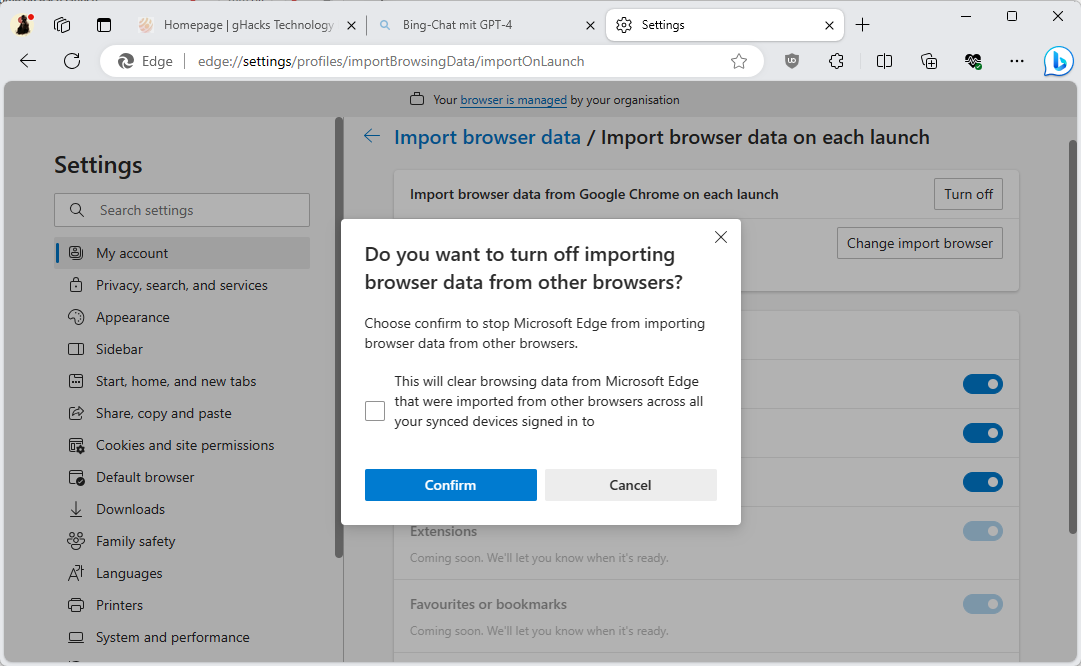
您可以选中一个框以清除所有 Edge 实例Microsoft浏览数据,但不必这样做。选择确认按钮以关闭该功能并停止从 Chrome 自动导入。